Mainos
 Saatuaan kannettavan kiintolevyn lahjana tänä jouluna, innostuin hyödyntämään kovalevyä täysimääräisesti tapaa varmuuskopioida ja suojata kaikki tärkeät perhevalokuvat, videot ja tutkimusasiakirjat, joita en haluaisi menettää, jos kannettavan tietokoneeni kiintolevy koskaan vioittuu minä.
Saatuaan kannettavan kiintolevyn lahjana tänä jouluna, innostuin hyödyntämään kovalevyä täysimääräisesti tapaa varmuuskopioida ja suojata kaikki tärkeät perhevalokuvat, videot ja tutkimusasiakirjat, joita en haluaisi menettää, jos kannettavan tietokoneeni kiintolevy koskaan vioittuu minä.
Useimpien siellä olevien synkronointisovellusten ongelma on, että ne ovat joko liian yksinkertaisia tai liian monimutkaisia. Esimerkiksi SyncToy Kuinka synkronoida tiedostoja tietokoneen ja USB-peukaloaseman välillä? Lue lisää , jonka Shankar kattoi, se on suunnilleen niin helppokäyttöinen kuin haluat - mutta se on toiminnallisuudestaan vähän rajoitettu. Pure Sync, jonka Stefan kattoi, on toinen hieno työkalu varmuuskopioiden tekemiseen kokonaisista tai suurista asemista kansioita, mutta kohdennetulle, valitse tiedostojen synkronointi tai useita lähteitä yhteen kohteeseen, se ei ole aivan niin helppo. Löysin lopulta Synkron SourceForgessa ja tajusin, että se on juuri mitä etsin.
Synkronoi yksittäiset kansiot
Kansioiden synkronointi erikseen lähdetietokoneesta ulkoiseen kiintolevyyn ei todellakaan ole paljon helpompaa kuin Synkronilla. Päänäyttö sisältää kaiken mitä tarvitset yhdellä alueella. Haluatko synkronoida kansiot yksittäin tai useista lähteistä, tai jos haluat ajoittaa milloin ja kuinka usein tärkeät tiedostot varmuuskopioidaan, tämä on yksi näyttö, jossa kaikki on tapahtuu.
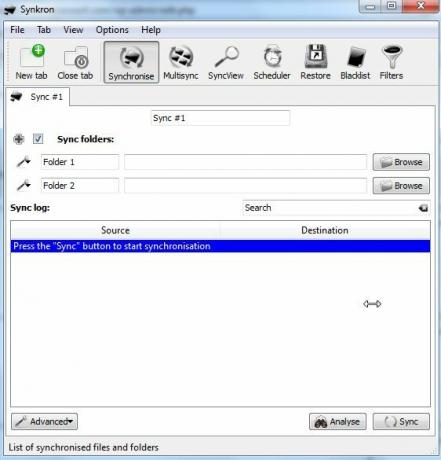
Minun tapauksessani oli kolme luokkaa tiedostoja, jotka halusin varmistaa, että olin varmuuskopioinut uutta ulkoista kovalevyäni ajaa, tärkeitä kuvia perheestäni ja lapsista, tärkeitä kotivideoita ja sitten kaikki tärkeät tutkimukseni asiakirjoja. Loin nämä kolme ”synkronoitua” kansiota ”Omat tiedostot” -hakemistoon ja siirrän kaikki tärkeät tiedostot hakemistoihin. Eteenpäin suuntautuen kaikki tärkeä menee.
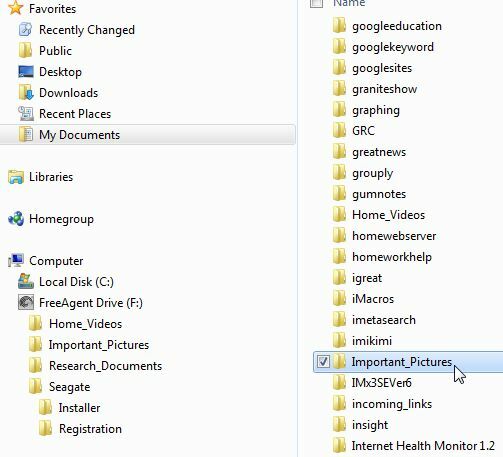
Synkronoinnin asettaminen on yhtä helppoa kuin välilehden uudelleennimeäminen (tapauksessani yksi välilehti kutakin yksittäistä kansion synkronointia varten), rivittää kaksi kansiota ja napsauttaa sitten Synkronoi-painiketta.

Jos haluat tietää, mitä tapahtuu synkronoinnin jälkeen, napsauta ensin ”Analysoi” -painiketta. Ohjelmisto näyttää sinulle, mitkä kansiot synkronoidaan, kuinka monta tiedostoa täytyy synkronoida ja jos alikansioita ei ole kohdekovalevyllä. Älä huolestu, jos näin on, ohjelmisto luo automaattisesti tarvittavat alikansiot alkuperäisen hakemistorakenteen mukaisiksi.

Vasemmassa alakulmassa näkyy avattava painike "edistynyt", josta löydät joitain muita mukavia ominaisuuksia, kuten se, että ohjelmisto ei vaivaudu synkronoimaan tyhjiä kansioita tai välttämään kaikkia alihakemistoja täysin.

Toinen erittäin hieno (ja erittäin helppo) Synkron-ominaisuus on kyky tehdä ”MultiSync”. Tässä tilassa voit valita luettelon alkuperäisistä kansioista tai tiedostoista ja yhden ainoan kohdekansion. Tämän avulla voit synkronoida hajautetut hakemistot kaikkialta tietokoneeltasi ulkoisen kiintolevyn ytinkansioon.

Lopuksi synkronoinnin suorittaminen näyttää kaikki alla olevan ruudun tiedostot, kun ne synkronoidaan. Jos tiedostoja ei ole monta, se siirretään melko nopeasti. Jos sinulla on paljon suuria tiedostoja, näet jokaisen siirron tapahtuvan päivitettäessä näitä uusia tai päivitettyjä tiedostoja.
![Synkronoi tietokoneesi kansiot helposti Synkron [Windows] synch7: n kanssa](/f/08912bab9db56872801fdee30c6c31cd.jpg)
Kun olet suorittanut synkronoinnin kerran, näet viimeisen synkronoinnin päivämäärän milloin tahansa palattuaan kyseiseen välilehteen. Seuraava synkronointi vie tietysti paljon vähemmän aikaa, koska vain uudet tai päivitetyt tiedostot on kopioitava. Kuten täältä näet, voit luoda uusia välilehtiä jokaiselle synkronointiasetukselle, jonka haluat luoda. Tee niistä kuvaavia, jotta voit helposti muistaa miksi loit sen.
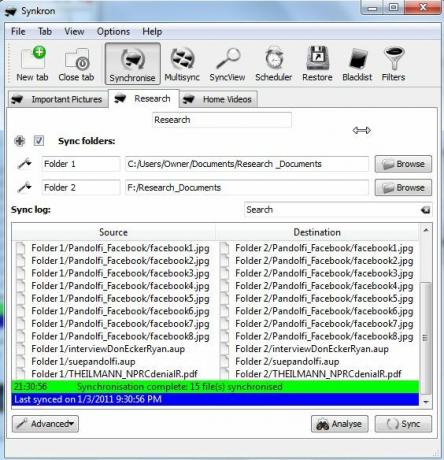
Kuten kaikki hyvät synkronointiohjelmat, Synkron antaa sinulle mahdollisuuden määrittää koko luettelon synkronointiaikatauluista. Voit määrittää synkronoinnin toimimaan ennalta asetetulla päivämäärällä ja kellonajalla, tai voit asettaa sen toistuvalle aikataululle, kuten päivittää viikoittain tietty kansio tai kansiot. Eri konfiguroiduilla synkronoilla tai monisynkroneilla voi olla erilaiset aikataulut, se on sinun tehtäväsi!
![Synkronoi tietokoneesi kansiot helposti Synkron [Windows] synch9: n kanssa](/f/d356ae79b9851e772e668dd949e2292b.jpg)
Sinulla on myös musta luettelo valittujen kansioiden kohteista, joita et halua synkronoida. Monet ihmiset tekevät tämän välttääkseen hukkaa tilaa ulkoisella asemalla suurille tiedostoille, kuten videoille, joita he eivät todellakaan halua varmuuskopioida tai jotka eivät voi perustella varmuuskopion kiintolevytilan käyttämistä heille.
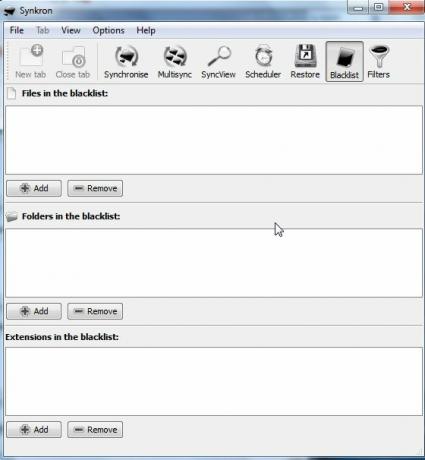
Paitsi, että voit mustalle listalle tiettyjä tiedostoja, mutta Synkronilla voit käyttää “suodattimia”, joiden avulla voit mustalle listalle syöttää koko tiedostotyyppi haluttaessa.
Olin pitkään etsinyt oikeata synkronointityökalua käytettäväksi uuden ulkoisen kiintolevyni kanssa, ja minun on sanottava, että Synkron on enemmän kuin täyttää laskun. Yhdistelmä vapaata, avointa lähdekoodia ja täynnä enemmän ominaisuuksia kuin monet kaupalliset varmuuskopiointityökalut tekevät siitä kirjani luettelon kärjessä.
Oletko koskaan kokeillut Synkronia? Mitä mieltä olet työkalusta? Tiedätkö muita vastaavia avoimen lähdekoodin työkaluja, jotka toimivat yhtä hyvin tai paremmin? Jaa tietosi alla olevassa kommenttiosassa.
Ryanilla on BSc-tutkinto sähkötekniikasta. Hän on työskennellyt 13 vuotta automaatiotekniikassa, 5 vuotta IT: ssä ja on nyt sovellusinsinööri. MakeUseOfin entinen toimitusjohtaja, hänet puhutaan kansallisissa konferensseissa datan visualisoinnista ja hänet on esitelty kansallisessa televisiossa ja radiossa.
